激活 Apple ID 的過程非常簡單,可讓您訪問各種 Apple 服務,包括 App Store、iCloud、iTunes、iMessage 和 FaceTime。 這篇文章將引導您 激活您的 Apple ID 一步步。 此外,我們還將向您展示如何停用 Apple ID 以解決技術問題、切換到其他 Apple ID 或您的帳戶不再被使用。
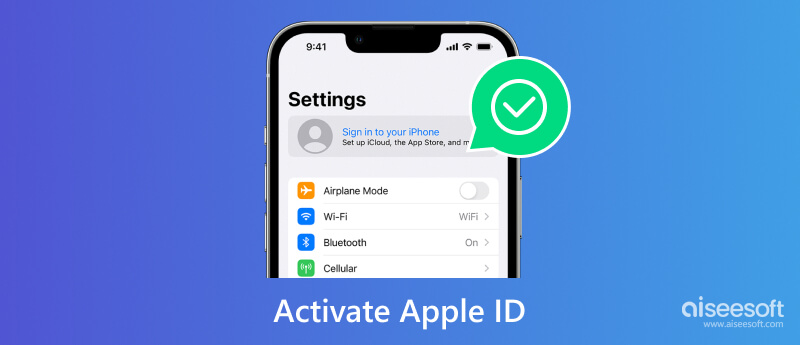
如上所述,您應該激活Apple ID才能使用各種Apple服務。 您需要 iPhone、iPad 或 Mac 等 Apple 設備來創建並激活您的 Apple ID。 確保它連接到穩定的網絡。
當您設置新的 Apple 設備時,您可以按照屏幕上的說明提供您的信息並註冊 Apple ID。 設置完成後就可以打開 設定 應用程序,點擊您的帳戶,然後選擇 iCloud的 or iTunes和App Store,具體取決於您要激活的服務。 要在 Mac 上激活您的 Apple ID,請轉至 系統設置 並點擊 使用您的 Apple ID 登錄.
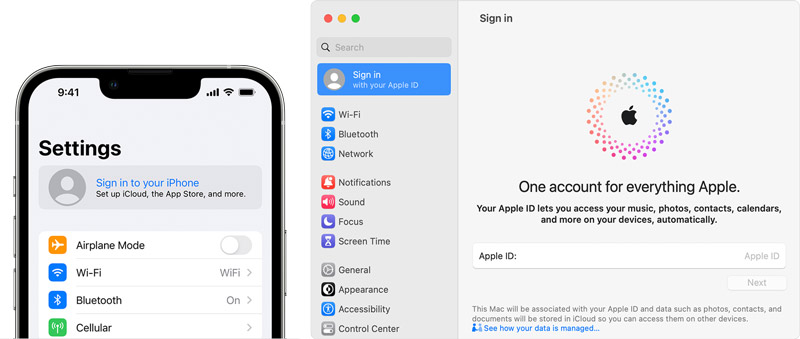
您需要輸入 Apple ID 和密碼才能登錄。如果需要,請按照屏幕上的提示或驗證步驟進行操作。 登錄後,您的 Apple ID 將被激活,您可以在 Apple 設備上使用相關服務。
如果您還沒有 Apple ID,您可以通過訪問 Apple ID 網站或設備上的“設置”應用來創建一個。 請務必記住您的 Apple ID 憑據並確保其安全。
您可能出於多種原因想要停用 Apple ID。 一些常見的原因包括想要切換到其他 Apple ID、解決技術問題,或者 Apple 帳戶不再使用並且您想要確保個人信息的安全。
請務必注意,停用 Apple ID 將導致無法訪問任何關聯的 iCloud 數據、App Store 購買和訂閱。 在停用 Apple ID 之前備份重要數據始終是個好主意。
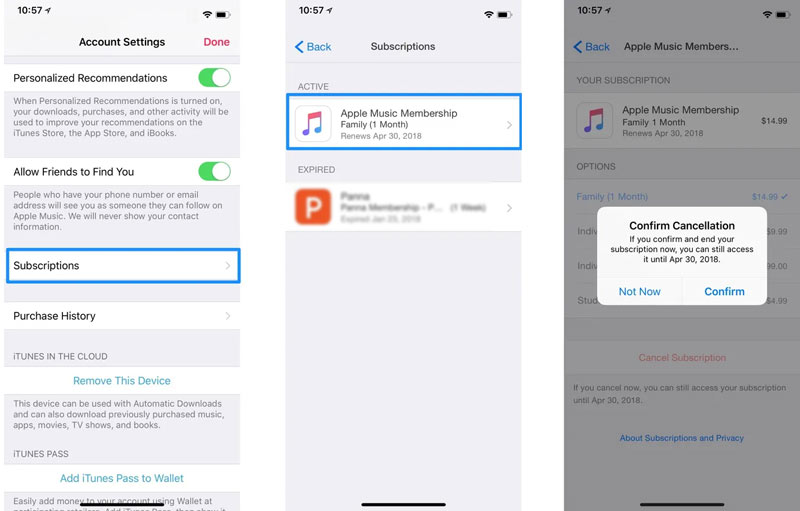
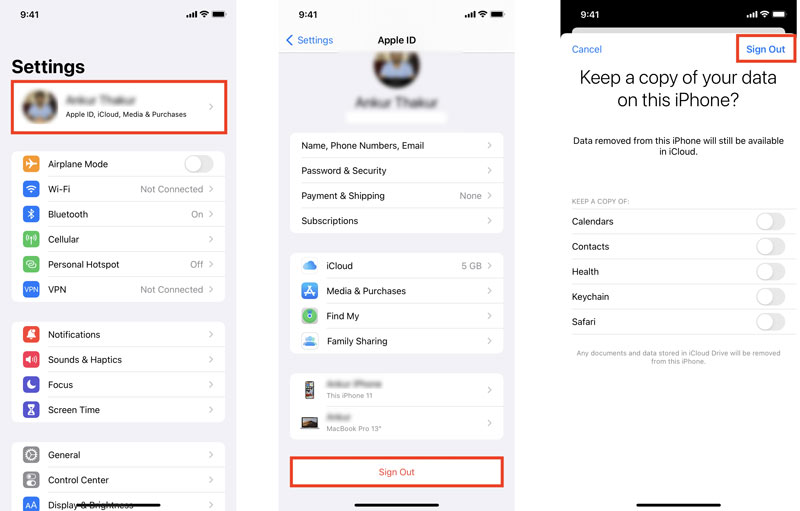
這是一種常見的情況,您忘記了 Apple ID 的密碼,並且無法繼續進行停用操作。 在這種情況下,您可以依靠強大的 Aiseesoft iPhone解鎖器 安全刪除您的 Apple ID 密碼。 它還可以讓您輕鬆擦除鎖定屏幕密碼、Face ID 和 Touch ID,並繞過“屏幕使用時間”。

下載
100% 安全。無廣告。
100% 安全。無廣告。

您可以重新激活您的 Apple ID 嗎?
如果您的 Apple ID 被禁用,您可以 重置密碼以訪問您的 Apple 帳戶 並重新激活 Apple ID。 但是,如果您手動停用您的 Apple ID,則無法恢復。 確保在繼續之前考慮所有後果。
我可以在 Windows PC 上設置並登錄 Apple ID 嗎?
是的。 您可以在 Windows 電腦上訪問 Apple ID 官方網站創建您的 Apple 帳戶、登錄並訪問您的 iOS 文件,例如聯繫人、照片、文檔等。此外,您還可以在該網站上管理所有關聯的 Apple 設備。個人電腦。
如何更改您的 Apple ID 電子郵件地址?
將您的 Apple ID 更改為其他電子郵件地址時,請導航至 Apple ID 網站並使用您的帳戶登錄。 在“登錄和安全”部分下選擇 Apple ID。 在“更改您的 Apple ID”框中輸入新的電子郵件地址。 然後按照提示進行確認。
結論
這篇文章提供了一個逐步的過程 激活和停用您的 Apple ID。 您應該確保 Apple ID 憑據的安全,並避免與任何人共享。 如果您的 Apple 帳戶遇到問題,請訪問 Apple 支持網站尋求幫助。

若要修復iPhone屏幕鎖定,擦除密碼功能可以為您提供很多幫助。 您還可以輕鬆清除Apple ID或“屏幕時間”密碼。
100% 安全。無廣告。
100% 安全。無廣告。